* ps2avrGB는 하드웨어 키 맵핑을 지원하지 않습니다.
* ps2avrGB V1.1부터는 하드웨어 매크로를 지원하지 않습니다. ‘커스텀 매크로’나 ‘퀵 매크로’를 이용하세요.
이 보다는 사용법이 더 간단하고 편리한 “부트 맵퍼를 이용한 키 맵핑 방법"을 사용하는 것이 좋습니다.
- http://blog.winkeyless.kr/90
하드웨어 키 매핑 방법
키코드 표 : http://blog.winkeyless.kr/54
펌웨어는 기본적으로 기판에 맞게 키 매핑이 되어 있습니다. 여기에 필요한 키만 다른 키로 매핑하여 사용하게 됩니다.
키 매핑 방법은 아래와 같습니다.
1. 키보드를 PC와 연결합니다.
2. 메모장 같은 텍스트 편집기를 실행하고, 영문 입력으로 전환합니다. (텍스트로 명령어를 주고 받게 됩니다.)
3. 왼쪽 ctrl+alt+shit와 오른쪽 Shift (총 4키) 를 동시에 눌러 약 5초 이상 유지 시킵니다.
- FN레이어나 FN2레이어에서 키들을 눌러 진입할 수도 있습니다.
- “m"키를 누른 상태에서 USB포트에 플러깅하면 키보드 인식과 동시에 키 매핑에 진입할 수 있습니다.
- 131230 이전의 버젼은 왼쪽 ctrl+alt+shit (총 3키)를 이용합니다.
4. 그러면, 키보드의 LED(caps lock, num lock)가 3번 깜박입니다. 눌렀던 키들을 떼면 아래와 같은 메뉴가 출력됩니다..
select mode
1:key mapping
2:macro
2:lazy fn : on
3:fn2/3 led : off
4:esc to ~ : off
7:exit
9:boot mapper
>>
1 번은 키 매핑을 하는 단계로 가게 됩니다.
2 번은 매크로 등록을 하게 됩니다.
1번을 선택합니다.
Key Mapper
1:Change Layer
2:Select Key - input keycode
3:Save and Exit
4:Exit without Saving
6:Back
9:Reset to Default (Current Layer)
>>
5. 위와 같은 글이 텍스트 편집기에 입력됩니다. (모두 입력될 때까지 잠시 기다리세요. 약 2~3초 가량 걸립니다.)
6. 각 메뉴의 숫자를 입력하면 해당 메뉴가 실행됩니다. (실행시마다 메뉴에 해당되는 글이 입력됩니다.)
- 1:Change Layer
레이어를 선택하는 명령입니다. 처음 진입시 기본값은 normal(1) 입니다. fn(2)이나 fn2(3)레이어는 숫자를 입력하여 선택할 수 있습니다. 레이어를 변경하면 이전 레이어의 설정값이 저장됩니다.
- 2: Select Key - input keycode
키를 선택한 후 키코드를 입력합니다. 키코드는 3자리 숫자로 입력하게 되는데 각 키의 코드값은 첨부한 pdf파일을 참고하시면 됩니다.
그리고, 키코드는 반드시 3자리로 입력해야 합니다. 예를 들어, “s"키의 키코드 “22"를 입력하려면 “022"와 같은 식으로 입력합니다.
해당 키의 매핑을 삭제(기본값 사용)하고 싶다면 키코드값을 “000"으로 입력합니다.
- 3:Save and Exit
현재 레이어의 변경사항을 저장하고 키 매핑을 종료합니다.
(9번을 실행 후에도 저장을 해야 적용됩니다.)
- 4:Exit without Saving
현재 레이어의 변경사항을 취소하고 종료합니다.
- 6:메인 메뉴로 되돌아갑니다.
- 9:Reset to Default (Current Layer)
현재 레이어의 설정값을 기본값으로 되돌립니다. 3번 명령으로 저장하거나 4번으로 취소하고 종료할 수 있습니다.
* KEY_NOR 키 : 이 키는 FN2 레이어에서만 사용할 수 있는 키로서, 매우 특수한 키 이므로 보통은 그냥 무시하셔도 됩니다.
FN2 레이어에 설정되어 있는 이 키를 누르면 normal 레이어의 같은 위치에 있는 키가 눌려집니다. 누른 상태에서 다른 키를 누르면 normal레이어의 상태로 입력됩니다.
예를 들어, 다음과 같은 설정의 키보드라고 하면 FN2의 KEY_NOR을 누른 상태에서 MUTE를 누르면 normal레이어의 ctrl+z가 눌리게 됩니다.
normal layer
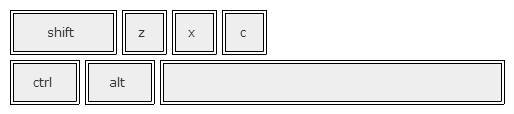
FN2 layer
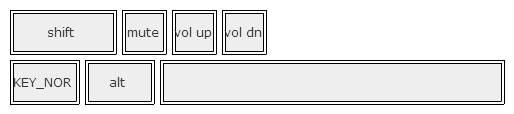
* 주의 사항 : 만약 normal 레이어에 FN(KEY_FN)키를 매핑 한다면 FN 레이어에도 같은 위치의 키에 FN키로 매핑을 해야 합니다. 그렇지 않으면, FN키가 눌리는 동시에 FN 레이어의 키도 눌리게 됩니다. (위 KEY_NOR와 같은 현상이 나타납니다. 물론, 이를 이용해서 위와 같이 FN레이어를 이용할 수도 있습니다.)
* dual action key : 이 키들의 특징은 키 하나만 누르고 있을 때는 아무런 작동을 하지 않다가 그냥 때면(down->up) 한/영 이나 한자 키가 입력됩니다. 하지만, 누르고 있는 상태에서 다른 키를 누르면 조합키로 작동합니다. FN, FN2, Ctrl, alt, shift 등의 조합키들에 위 기능을 추가한 16개의 키가 추가되었습니다.
예를 들어 KEY_FN_HANGLE로 설정한 키라면 이 키를 누른 상태에서 다른 키들을 누르면 FN 레이어 키로 작동하지만, 이 키만 단독으로 눌렀다 때면 한/영 변환키로 작동합니다.
키코드 표를 참고하여 매핑해주면 됩니다.